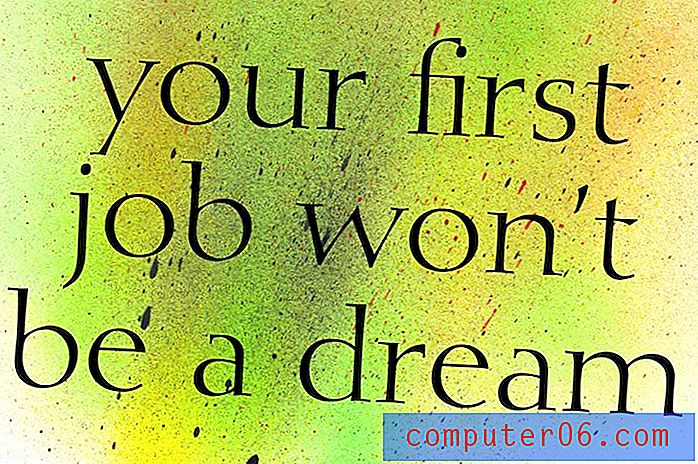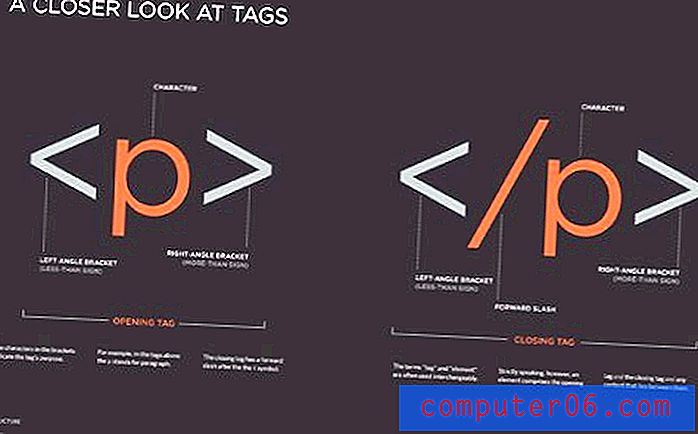Kuidas Yahoo Mailis vahetada täisrežiimi ja põhirežiimi vahel
Kas olete kunagi proovinud Yahoo Mailis seadet muuta, leides ainult, et juhised ei tundu õiged? See on sageli tingitud asjaolust, et Yahoo Mailil on tegelikult kaks erinevat režiimi. Üks režiim on praegune täisfunktsionaalne režiim ja teine on tavalisem režiim.
Paljud funktsioonid, mida saate režiimis Full Featured teha, pole põhirežiimis võimalik, kuid Yahoo Maili kauaaegsetel kasutajatel on põhirežiimis navigeerimine mugavam, kuna see sarnaneb klassikalise Yahoo Maili rakendusega. Meie allolev õpetus näitab teile, kuidas nende režiimide vahel ümber lülituda, et saaksite kasutada mõnda eelistatud varianti.
Kuidas lülituda Yahoo Mailis põhirežiimilt täielikult esile tõstetud režiimile
Selle artikli toimingud viidi läbi Google Chrome'i töölauaversioonis, kuid need toimivad ka teistes töölaua veebibrauserites. Pange tähele, et selles juhendis eeldatakse, et kasutate praegu Yahoo Maili täisfunktsionaalset versiooni ja soovite lülituda põhirežiimi. Mõned Yahoo Maili funktsioonid ei tööta enam, kui lülitate selle režiimi sisse, kuid enamik meilikliendi põhifunktsioonidest töötab ka pärast selle lüliti tegemist. Kui leiate, et vajate midagi, mis on saadaval ainult täisfunktsionaalses režiimis, saate alati tagasi minna.
1. samm: minge saidile https://mail.yahoo.com/ ja logige sisse Yahoo kontole, mille jaoks soovite täielikult funktsioonidest üle minna põhirežiimile.
2. samm: klõpsake akna paremas ülanurgas hammasrattaikoonil ja valige siis suvand Seadistused .

3. samm: kerige allapoole menüü jaotiseni E-posti versioon, valige suvand Basic ja seejärel klõpsake muudatuse rakendamiseks nuppu Salvesta . Pange tähele, et postkasti värskendatakse uue kuvarežiimi jaoks.
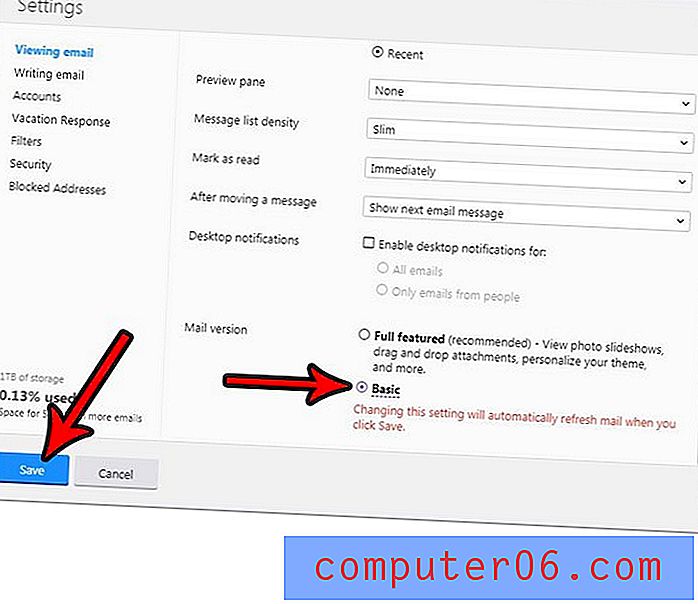
Kuidas Yahoo Mailis tavaliselt režiimile lülitada
Kui olete muudatuse teinud ja otsustanud, et teile ei meeldi põhirežiim või kui olete juba režiimis Põhirežiim ja soovite proovida suvandit Täisfunktsionaalne, siis järgige allolevaid samme.
1. samm: logige sisse oma Yahoo Maili kontole aadressil https://mail.yahoo.com/.
2. samm: klõpsake akna paremas ülanurgas linki Lülita uusimale Yahoo Mailile .
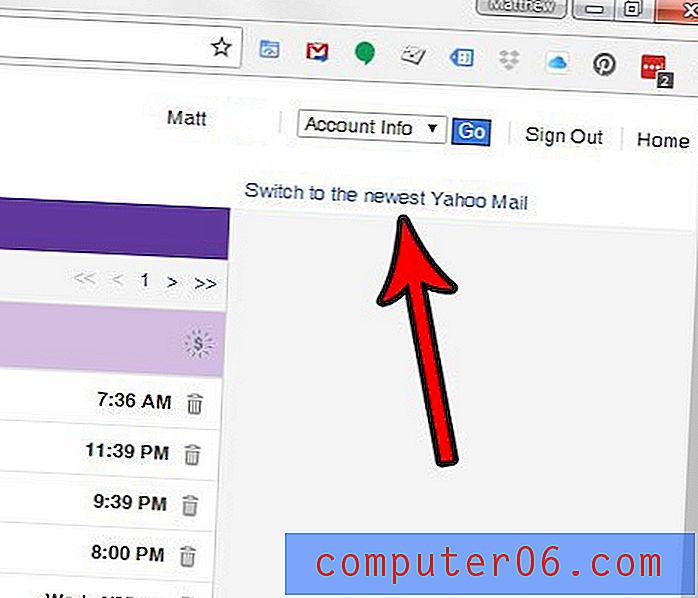
Pange tähele, et see ei mõjuta midagi selle kohta, kuidas kõik muud e-posti rakendused, näiteks nutitelefoni või Outlooki, teie e-posti käsitlevad.